win10笔记本恢复出厂设置方法 win10笔记本怎么恢复出厂设置
更新时间:2023-09-14 10:14:17作者:skai
我们小伙伴在使用win10笔记本电脑的时候应该都遇到过系统崩溃、病毒感染、软件冲突等问题吧,我们很多小伙伴为了解决这个问题就想要对自己的笔记本电脑恢复出厂设置,但是又不知道怎么操作,那么win10笔记本怎么恢复出厂设置呢?接下来小编就带着大家一起来看看win10笔记本恢复出厂设置方法。
具体方法:
1、点选左下角“开始”按钮。
2、依次点选“设置”——“更新与安全”—— “恢复”——“重置此电脑”—— “开始”。(如果进不了系统,也可以尝试强制关机两次,第三次开机时会自动进入Windows RE修复环境)
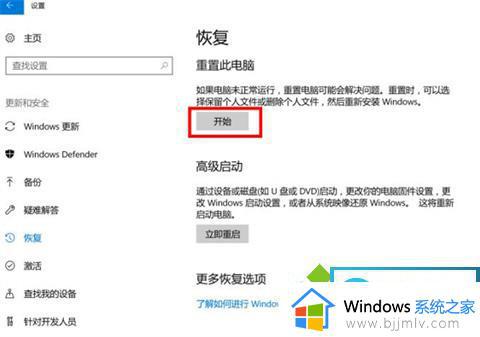
3、根据个人需要,选择合适的选项。保留我的文件:删除应用和设置,但保留个人文件。
删除所有内容:删除所有个人文件、应用和设置。

4、选择保留我的文件,将会提示删除应用的列表,方便后期重新安装。

5、点击“重置”,会立即开始初始化电脑。如果选择“删除所有内容”,会看到以上画面。
如果您有多个分区或驱动器,您可以选择是否只重置Windows系统所在驱动器还是所有驱动器。根据需要选择,是“仅删除我的文件”还是“删除文件并清理驱动器”

以上全部内容就是小编带给大家的win10笔记本恢复出厂设置方法详细内容分享啦,小伙伴们如果你们有需要的话就快点跟着小编一起来看看吧,希望本文可以帮助到你。
win10笔记本恢复出厂设置方法 win10笔记本怎么恢复出厂设置相关教程
- win10笔记本如何恢复出厂设置 win10笔记本恢复出厂设置方法
- 笔记本如何恢复出厂设置win10 笔记本win10电脑怎么恢复出厂设置
- 笔记本电脑怎么恢复出厂设置win10 win10怎样把笔记本电脑恢复出厂设置
- 联想笔记本怎么一键恢复出厂设置win10 联想笔记本win10如何恢复出厂设置
- win10笔记本如何恢复出厂设置 win10笔记本电脑怎么重置系统
- dell电脑恢复出厂设置win10如何操作 戴尔笔记本win10恢复出厂设置的方法
- thinkpad恢复出厂系统win10如何操作 thinkpad笔记本win10如何恢复出厂设置
- 电脑怎样恢复出厂设置win10 win10电脑恢复出厂设置方法
- 怎么恢复出厂设置电脑win10 win10如何一键恢复出厂设置
- 电脑win10怎么恢复出厂设置 win10一键恢复电脑出厂设置教程
- win10如何看是否激活成功?怎么看win10是否激活状态
- win10怎么调语言设置 win10语言设置教程
- win10如何开启数据执行保护模式 win10怎么打开数据执行保护功能
- windows10怎么改文件属性 win10如何修改文件属性
- win10网络适配器驱动未检测到怎么办 win10未检测网络适配器的驱动程序处理方法
- win10的快速启动关闭设置方法 win10系统的快速启动怎么关闭
win10系统教程推荐
- 1 windows10怎么改名字 如何更改Windows10用户名
- 2 win10如何扩大c盘容量 win10怎么扩大c盘空间
- 3 windows10怎么改壁纸 更改win10桌面背景的步骤
- 4 win10显示扬声器未接入设备怎么办 win10电脑显示扬声器未接入处理方法
- 5 win10新建文件夹不见了怎么办 win10系统新建文件夹没有处理方法
- 6 windows10怎么不让电脑锁屏 win10系统如何彻底关掉自动锁屏
- 7 win10无线投屏搜索不到电视怎么办 win10无线投屏搜索不到电视如何处理
- 8 win10怎么备份磁盘的所有东西?win10如何备份磁盘文件数据
- 9 win10怎么把麦克风声音调大 win10如何把麦克风音量调大
- 10 win10看硬盘信息怎么查询 win10在哪里看硬盘信息
win10系统推荐